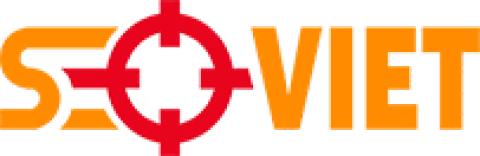Ai cũng biết hiện nay ứng dụng Zalo được người dân Việt Nam sử dụng rất nhiều. Nhưng không phải ai cũng biết Zalo do ai sinh ra nó.
Zalo được sinh ra từ khi nào
Zalo là ứng dụng nhắn tin và gọi điện miễn phí trên máy tính và trên điện thoại. Version đầu tiên của Zalo được giới thiệu đến người dùng từ ngày : 08/08/2012.
Zalo do ai sáng lập
Ứng dụng nhắn tin và gọi điện miễn phí zalo được phát triển bới công ty VNG hay còn gọi là Vinagame. Nói đến công ty Vinagame thì chắc hẳn bạn nào yêu thích game thì không còn xa lạ.
Hành trình phát triển của Zalo
| Thời gian | Sự kiện |
|---|---|
| 08/08/2012 | Ra đời với bản thử nghiệm đầu tiên, Khi đó vẫn chưa được người dùng đón nhận |
| 09/2012 | Ra mắt bản chính thức trên 3 nền tảng iOS, Android và Nokia s40 |
| 12/2012 | Zalo chính thức ra mắt, đi theo mô hình mobile-first và nhanh chóng thu hút được một lượng lớn người dùng Việt Nam nhờ việc sản phẩm hoạt động tốt, ổn định trên hạ tầng mạng Việt Nam. |
| 04/2013 | Zalo là một trong sáu sản phẩm trong nhóm công nghệ nhận giải thưởng Sao khuê 2013 |
| 20/03/2014 | Đạt mốc 10 triệu người dùng |
| 11/2014 | Đạt mốc 20 triệu người dùng |
| 11/2015 | Đạt 40 triệu người dùng |
| 04/2016 | Đạt mốc 50 triệu người dùng |
| 09/08/2017 | Đạt mốc 70 triệu người dùng |
| 21/05/2018 | Đạt mốc 100 triệu người dùng |
Xem chi tiết tại đây
Ở thời điểm hiện tại Zalo hầu như đã đến với tất cả những người sử dụng smartphone ở Việt Nam. Nó không chỉ là công cụ gọi điện và nhắn tin miễn phí mà còn được người dùng sử dụng làm công cụ quảng bá sản phẩm của mình tới mọi người.
Những cá nhân muốn kinh doanh bán hàng trên internet họ không cần phải thiết kế website mà họ dựa vào facebook hoặc zalo để bán hàng. Đây là 1 trong những kênh giúp tiếp thị đến người dùng rất hiệu quả. Để sử dụng zalo bạn cần phải cài đặt nó trên máy tính hoặc trên smartphone của mình
Còn nếu bạn nào vẫn quan tâm đến việc làm website để phát triển mảng online thì có thể tham khảo các mẫu web tại đây
Hướng dẫn cài đặt zalo trên máy tính
Bước 1: Bạn vui lòng tải bản cài đặt về máy tính
Ứng dụng Zalo PC đã có mặt trên Windows, Mac OS, Web
Bước 2: Mở bản cài đặt vừa download về và click đúp 2 lần chuột trái vào file cài đặt hoặc click chuột phải và chọn open
Bước 3: Sau khi cài đặt xong thì mở ứng dụng zalo ở ngoài màn hình desktop lên và đăng nhập hoặc đăng ký tài khoản
Đăng nhập vào zalo như thế nào nhỉ.
Có 2 cách giúp bạn có thể đăng nhập bằng số điện thoại hoặc bằng quét mã QR
Nếu bạn có tài khoản rồi thì bạn chỉ việc đăng nhập vào Zalo như hình dưới đây
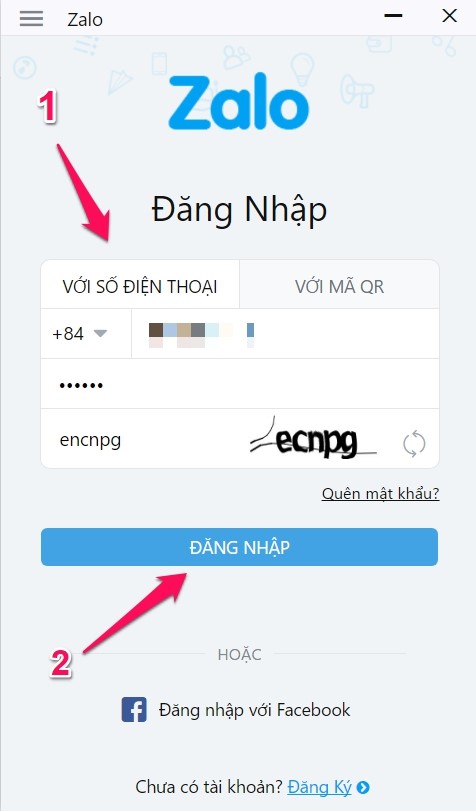
Ngoài ra bạn có thể đăng nhập zalo bằng điện thoại đã cài đặt zalo và đăng nhập sẵn zalo rồi. Bằng việc bạn quét mã QR như hình dưới đây
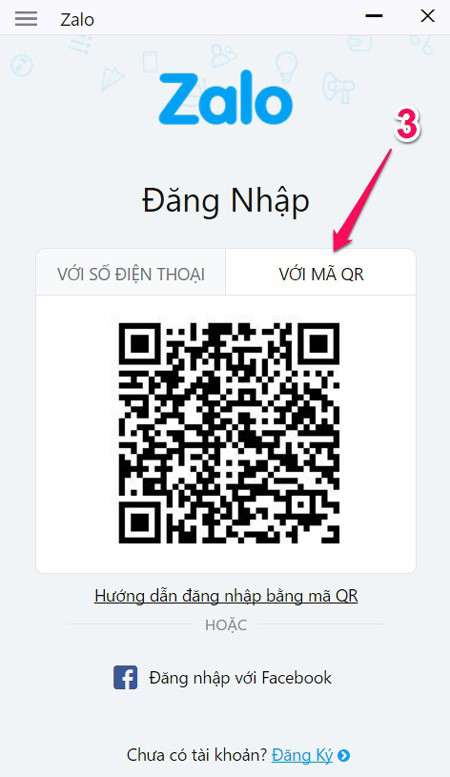
Quét mã QR trên điện thoại để đăng nhập zalo trên máy tính như thế nào
B1: Bạn mở ứng dụng zalo trên điện thoại lên
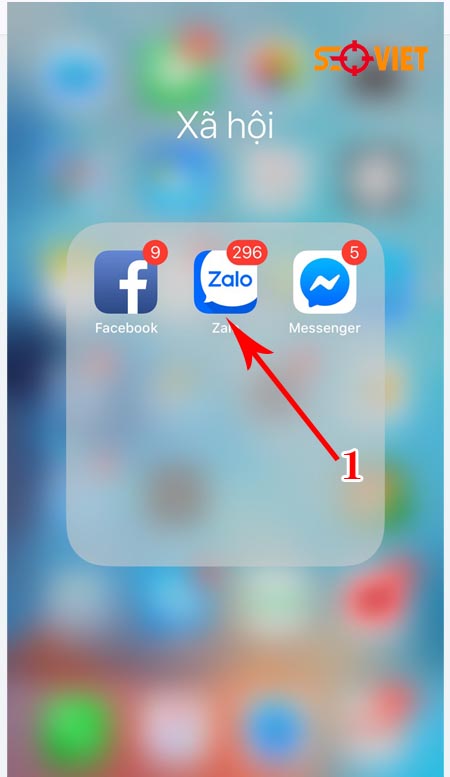
B2: Click vào biểu tưởng tìm kiếm như hình dưới đây
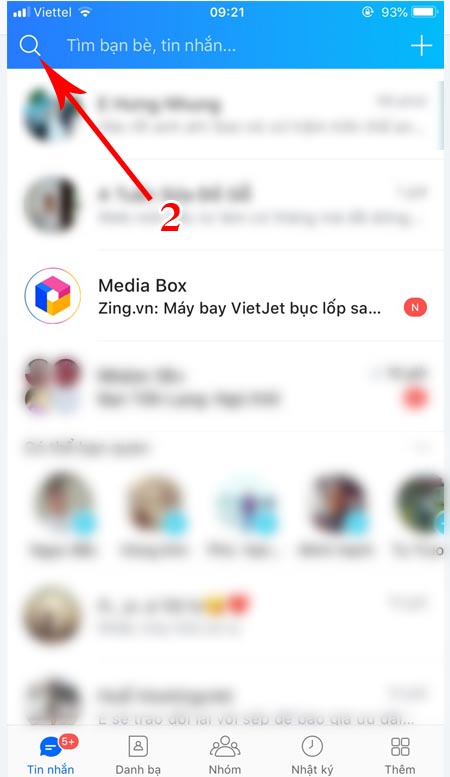
B3: Chọn vào quét mã QR
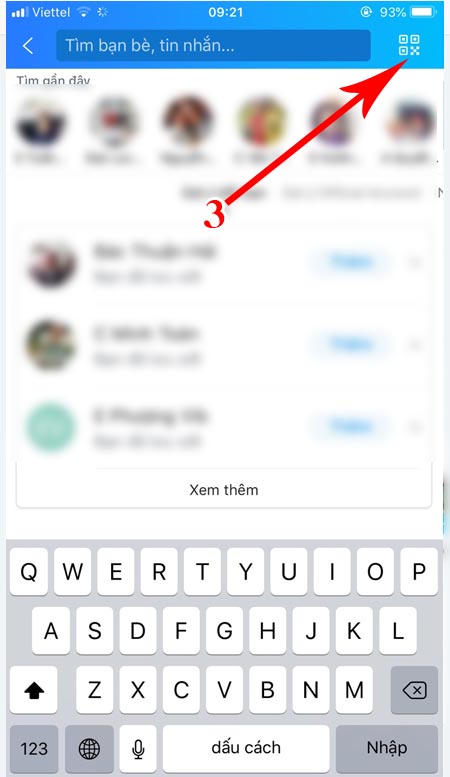
B4: Đưa điện thoại lên quét mã QR trên máy tính và kết nối đăng nhập
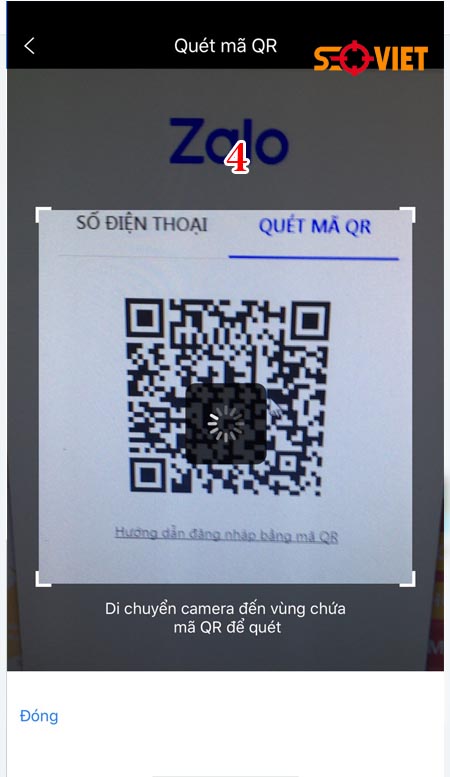
Trong quá trình quét mã nếu bạn không quét nhanh thì mã quét nó sẽ bị hết hạn và bạn cần phải lấy mã quét mới
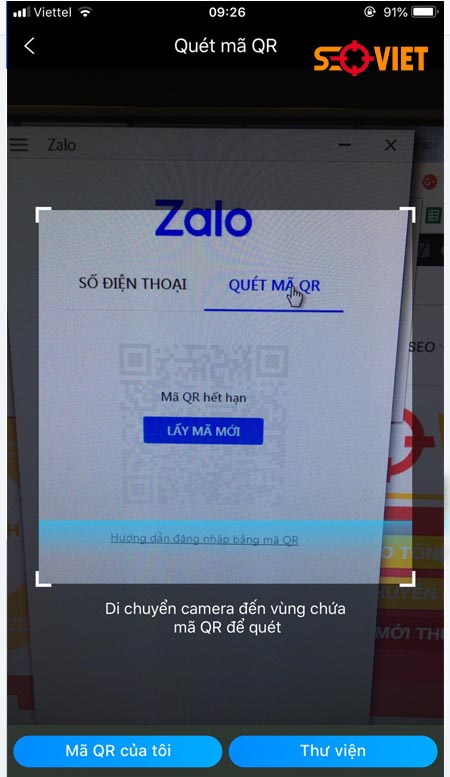
B5: Click vào đăng nhập như hình dưới đây
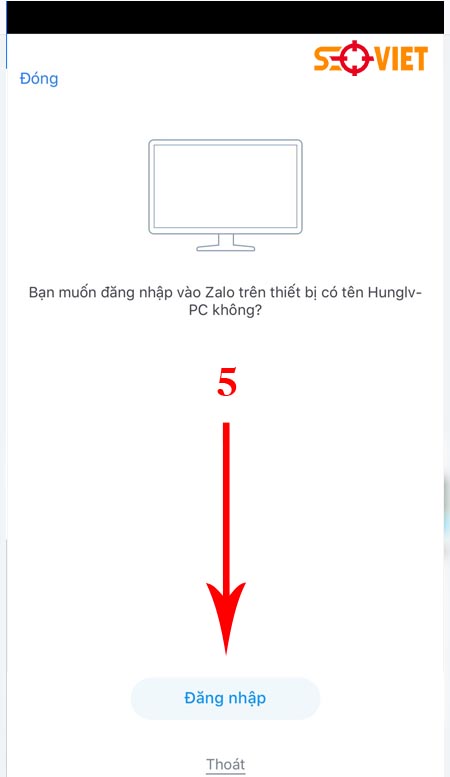
Như vậy là bạn đã đăng nhập thành công zalo trên máy tính rồi đó.
Đăng nhập zalo trên máy tính có phải cài đặt không
Hiện tại zalo đang cung cấp cho người dùng phiên bản web bạn có thể sử dụng zalo ngay trên trình duyệt web mà không phải mất công cài đặt. Thật là tiện lợi phải không.
Bạn chỉ cần vào trang chủ của zalo bằng đường dẫn này: https://zalo.me/pc
Sau khi bạn vào trang chủ của zalo bạn vui lòng chọn Dùng bản web để đăng nhập zalo
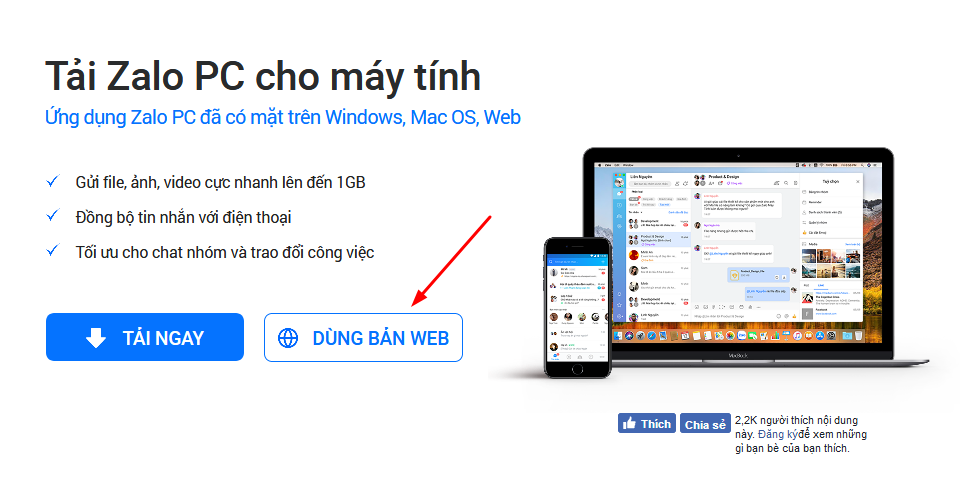
Sau khi bạn chọn phiên bản web thì nó sẽ cho ra giao diện dưới đây. Và cũng như zalo phiên bản cài đặt có 2 cách đăng nhập 1 là bằng số điện thoại. 2 là bằng quét mã QR
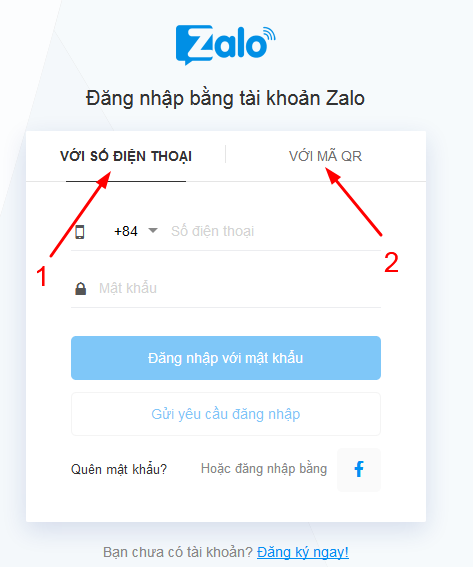
Trên đây là bài viết mình đã tổng hợp lại cách cài đặt zalo và đăng nhập zalo trên máy tính.
Cách đăng ký tài khoản zalo trên điện thoại
Nếu bạn chưa có tài khoản Zalo thì có thể xem hướng dẫn đăng ký tài khoản zalo dưới đây nhé
Bước 1: Bạn mở ứng dụng Zalo trên điện thoại và chọn vào phần đăng ký tài khoản mới như hình dưới đây
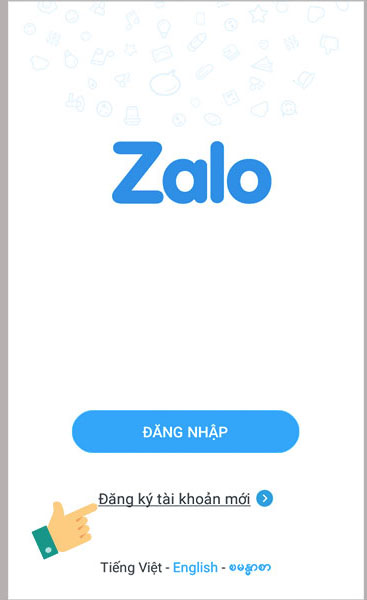
Bước 2: Nhập tên đầy đủ của bạn sau đó => chọn tiếp tục
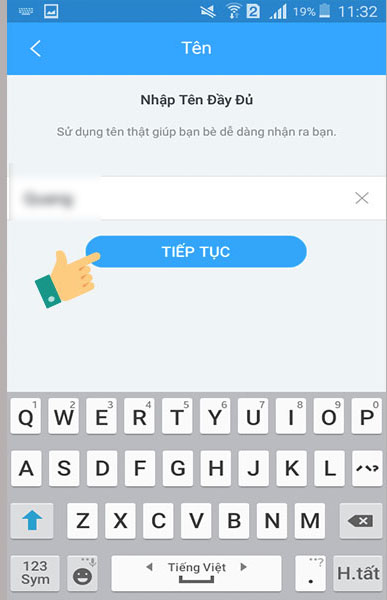
Bước 3: Nhập số điện thoại bạn muốn đăng ký => tiếp tục
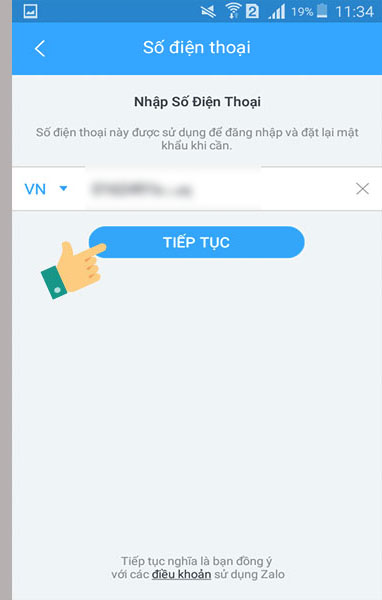
Bước 4: Tiếp theo nó sẽ hiện ra bảng xác nhận số điện thoại và sẽ có điện thoại từ tổng đài zalo để xác nhận kích hoạt cho số đt đăng ký
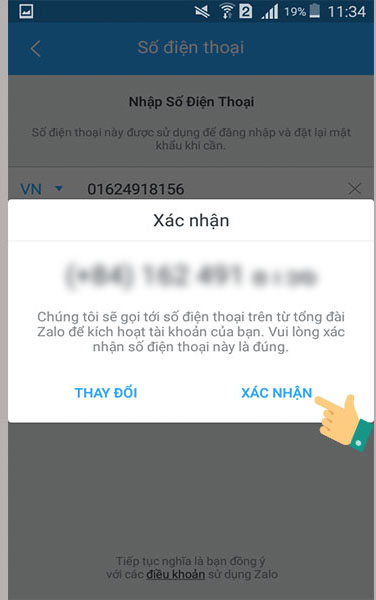
Bước 5: Khi có mã gồm 4 số bạn vui lòng nhập vào ô nhập để kích hoạt sau đó => chọn tiếp tục
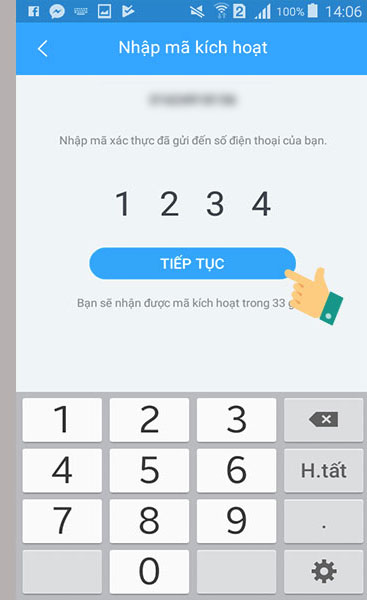
Bước 6: Đây là bước cuối cùng bạn cập nhật thông tin của mình rồi ấn cập nhật
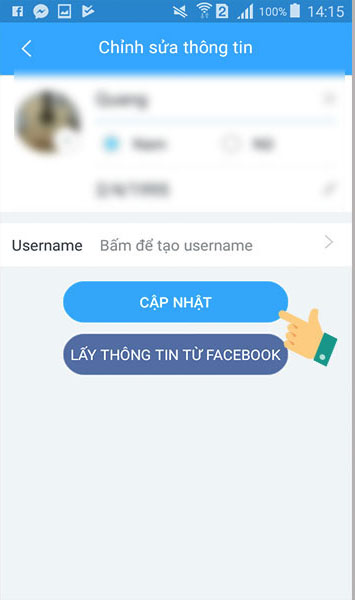
Sau khi bạn cập nhật thông tin xong và ấn cập nhật như vậy là quá trình đăng ký của bạn đã hoàn tất. Đăng ký zalo trên điện thoại thật dễ dàng phải không bạn. Chúc bạn thành công.
Cài đặt zalo trên điện thoại Samsung như thế nào
Để cài đặt zalo trên điện thoại Samsung bạn có thể vào app CH Play trên điện thoại Samsung và tải zalo về cho điện thoại
Bước 1: Mở app CH Play trên điện thoại Samsung
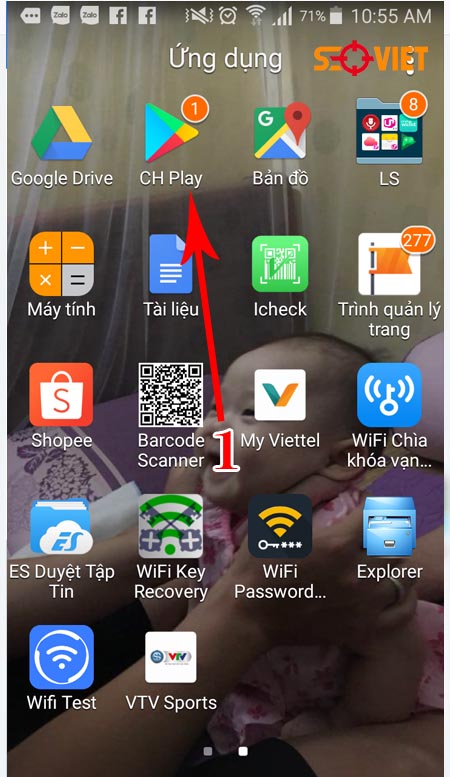
Bước 2: click chuột vào ô tìm kiếm trên google play
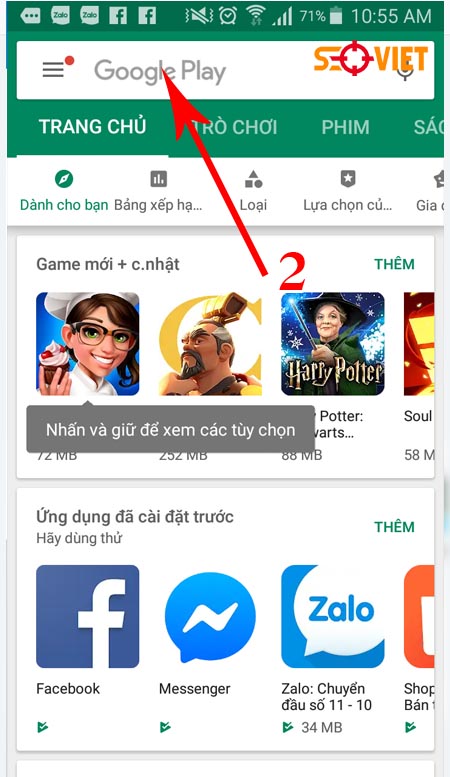
Bước 3: Gõ zalo vào ô tìm kiếm
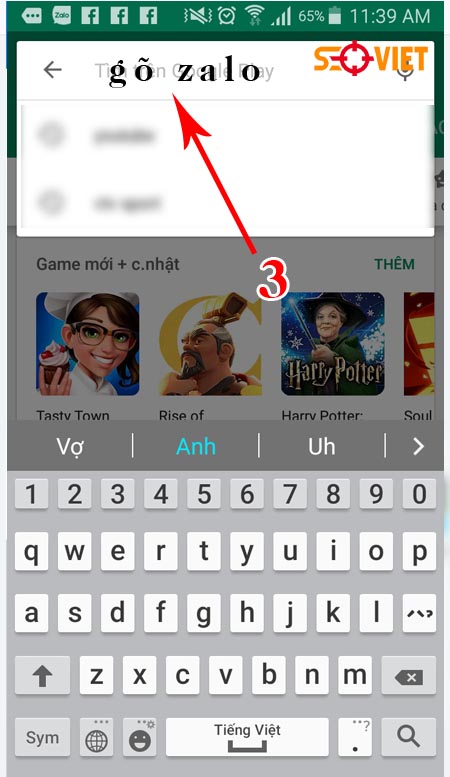
Bước 4: Bắt đầu tiến hành cài đặt. Như điện thoại này của mình đã cài đặt rồi nên nó không còn hiển thị chữ cài đặt nữa. Nếu điện thoại của bạn chưa cài đặt thì sẽ click vào nút cài đặt.
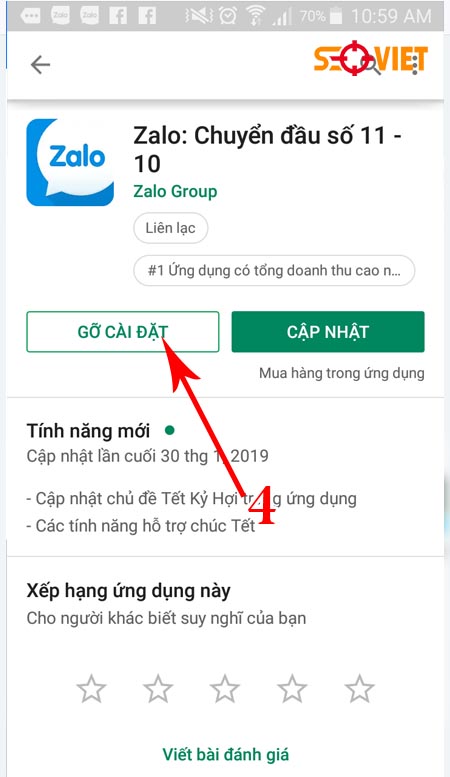
Quá trình cài đặt zalo sẽ mất chút thời gian.
Đăng nhập zalo trên điện thoại samsung
Khi cài đặt xong thì tiến hành đăng nhập. Bạn điền số điện thoại và mật khẩu như hình dưới đây
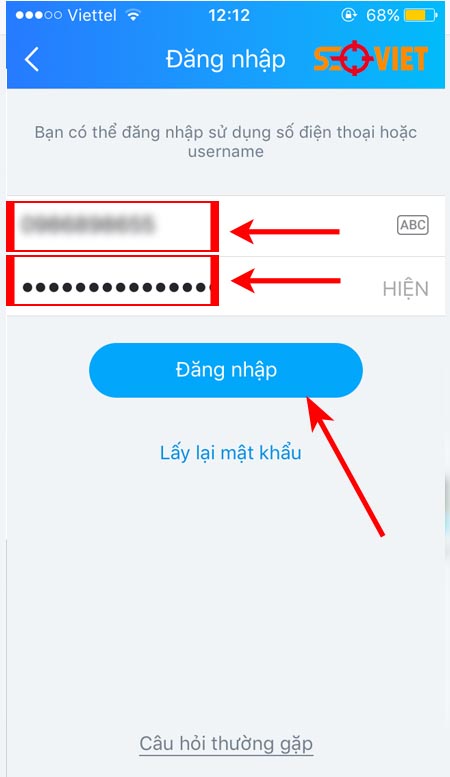
Còn trường hợp bạn không nhớ mật khẩu thì có thể lấy lại mật khẩu như hình dưới đây
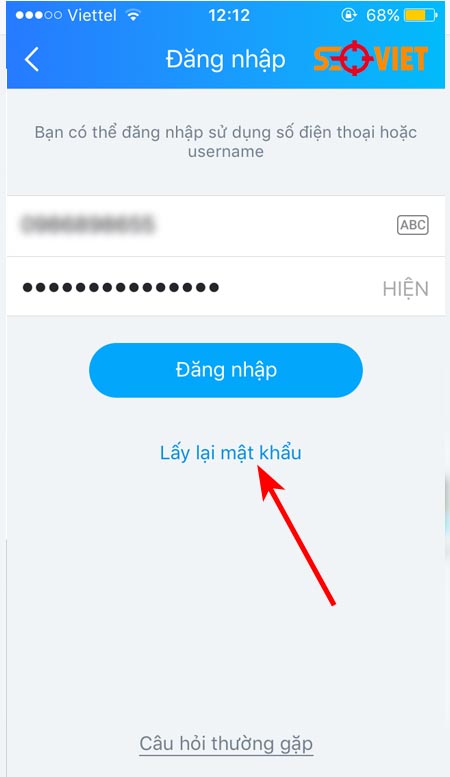
Bạn nhập số điện thoại cần lấy lại mật khẩu và chọn tiếp tục.
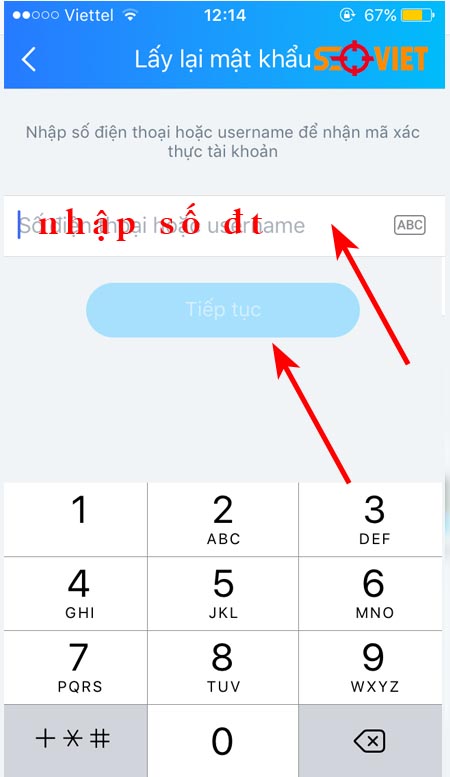
Khi đó zalo sẽ gọi điện về số điện thoại của bạn và cung cấp mã mới mới cho bạn. Zalo còn nhắc bạn là không cung cấp mã này cho ai để tránh bị mất tài khoản. Ngoài ra zalo còn gửi về điện thoại bạn 1 tin nhắn cảnh báo như dưới đây:
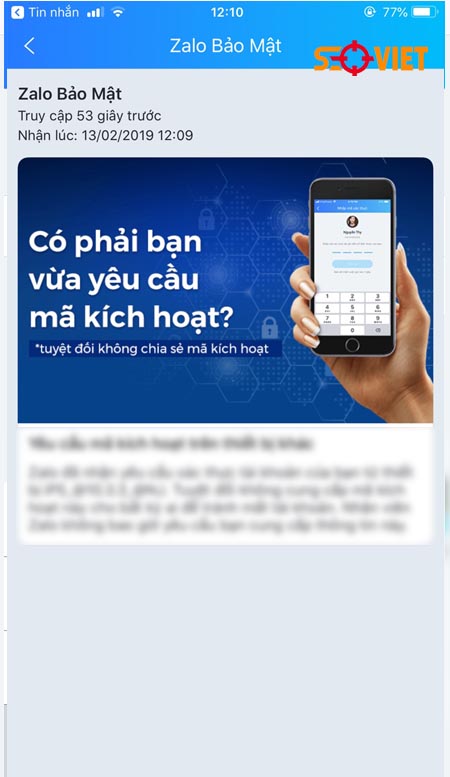
Chúc bạn thành công
Cài đặt zalo trên điện thoại iphone đơn giản
Để cài đặt zalo trên iphone thì bạn cần phải mở ứng dụng appstore trên iphone lên .
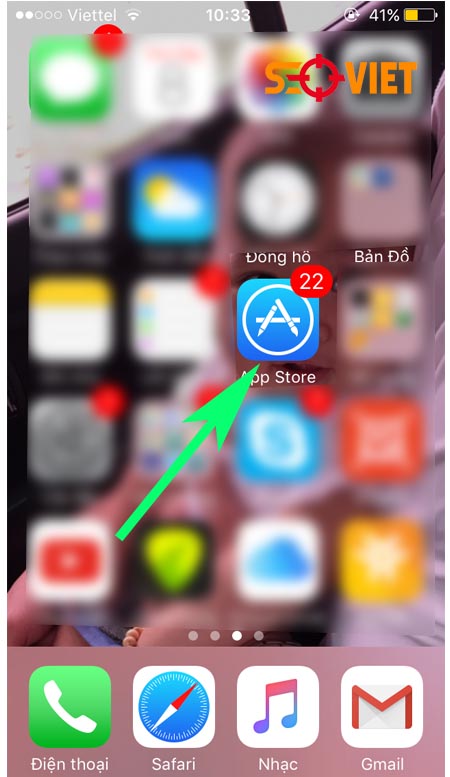
Tiếp theo click vào ô tìm kiếm => gõ zalo và lick vào cài đặt ( như hình dưới dây ). Quá cài đặt sẽ mất khoảng vài giây tùy vào tốc độ đường truyền mạng của bạn đang dùng
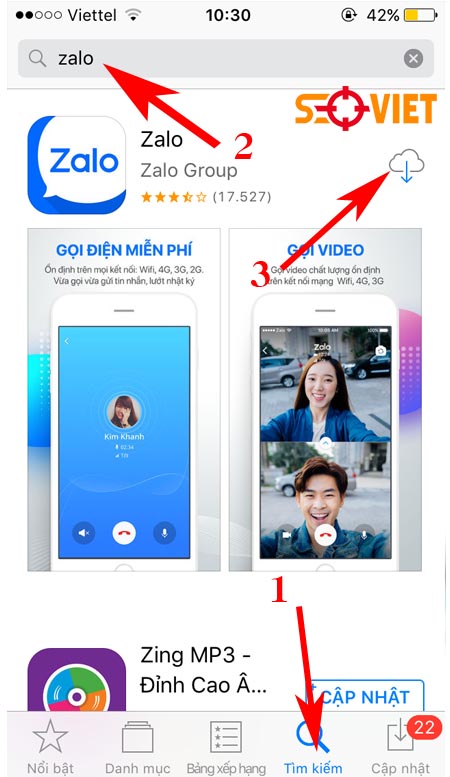
Chỉ vài thao tác là bạn có thể tải zalo về cho iphone của mình rồi. Bây giờ đến bước đăng nhập và sử dụng thôi
Đăng nhập zalo trên điện thoại Iphone / hệ điều hành IOS
Để đăng nhập Zalo trên điện thoại Iphone cũng như các điện thoại hệ điều hành ios thì các bạn thao tác theo các bước dưới đây
Bước 1: Mở ứng dụng Zalo trên Iphone lên
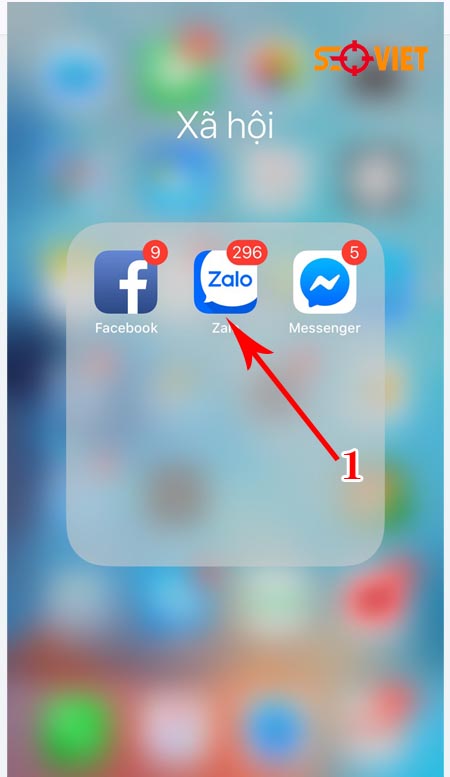
Bước 2: Sau khi mở ứng dụng zalo lên thì nó sẽ có giao diện như dưới đây. Bạn nhập số điện thoại và mật khẩu đã đăng ký zalo vào rồi chọn đăng nhập
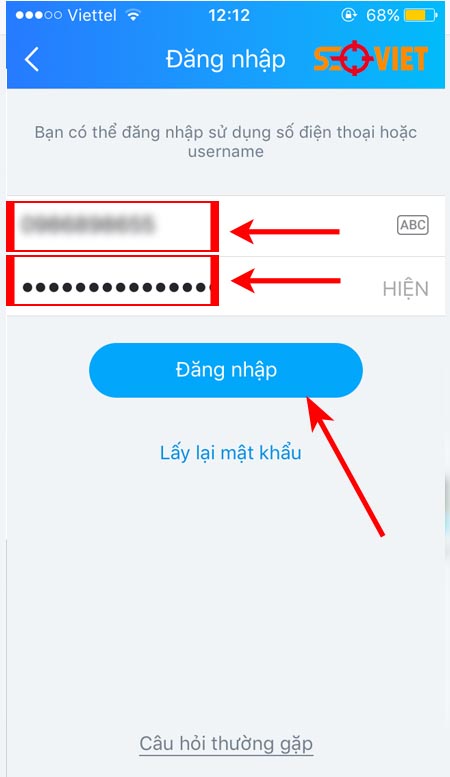
Bước 3: Sau khi bạn đăng nhập xong thì sẽ chuyển đến phần xác minh tài khoản như hình dưới đây
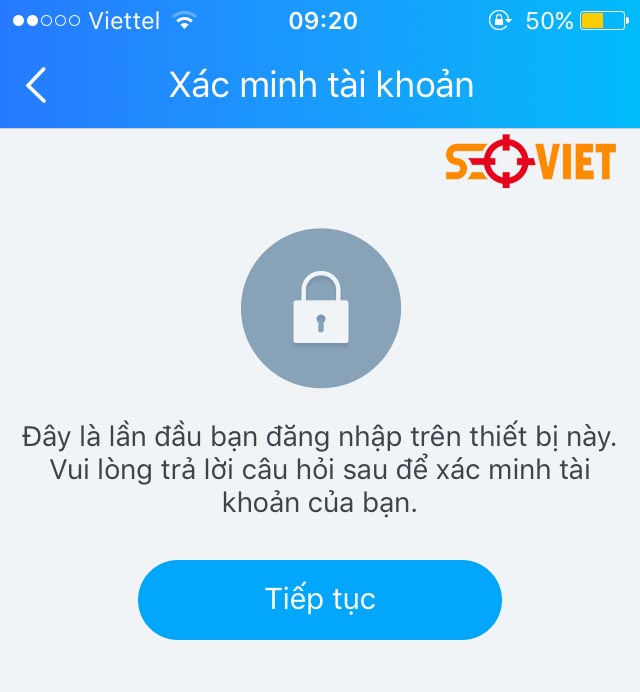
Bước 4: Bạn chọn tiếp tục
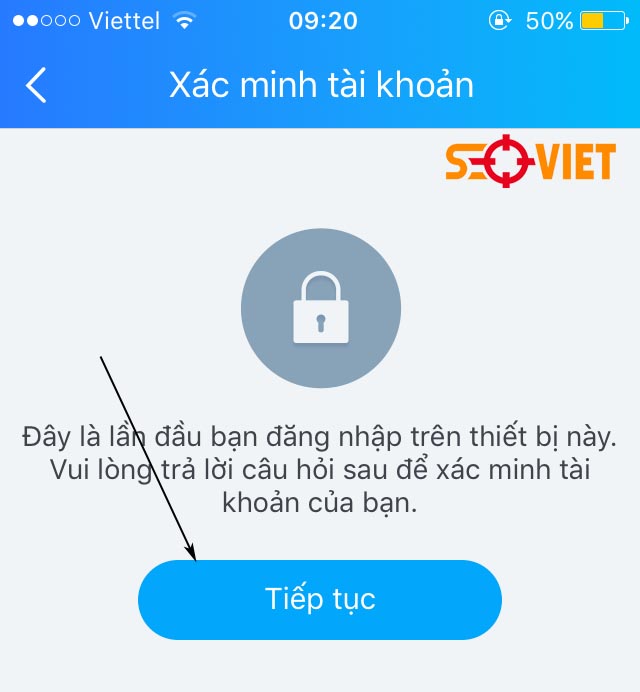
Bước 5: Bước xác minh những người bạn đã liên lạc bằng zalo. Bạn chọn 2 người bạn đã liên lạc và click vào nút trả lời
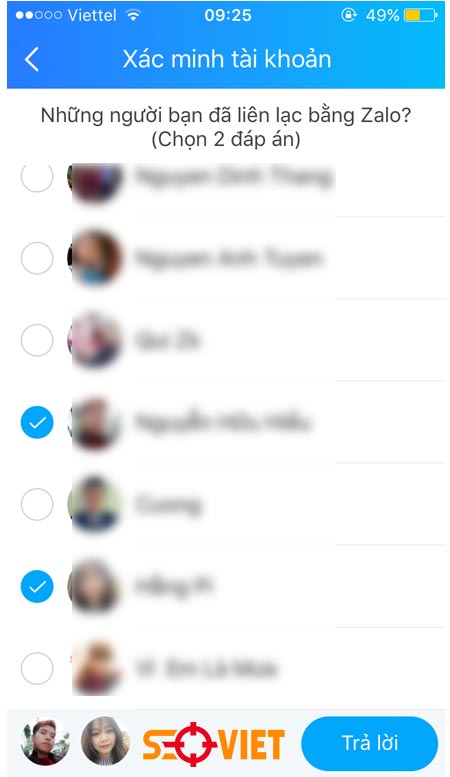
Sau khi bạn ấn nút trả lời và chọn 2 người bạn đã liên lạc như vậy là đã đăng nhập xong rồi đó. Khi bạn đăng nhập xong nó sẽ hiển thị giao diện zalo đã đăng nhập thành công như dưới đây
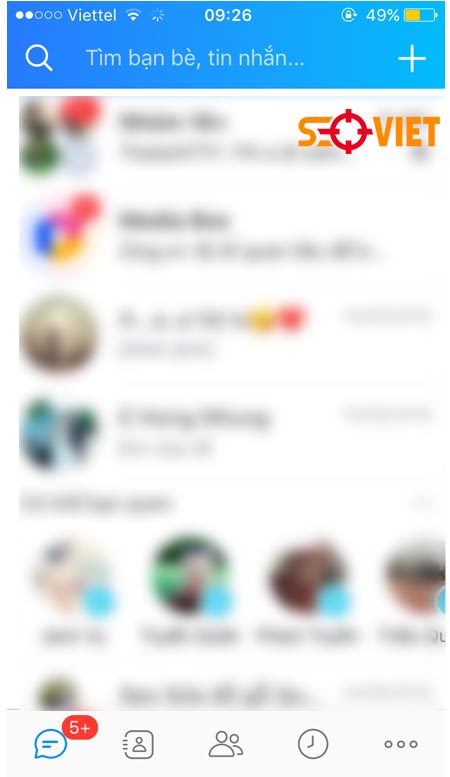
Như vậy là bạn đã đăng nhập thành công zalo trên điện thoại Iphone rồi đó.
Đăng nhập zalo từ iphone này sang iphone khác như thế nào
Làm theo hướng dẫn dưới đây
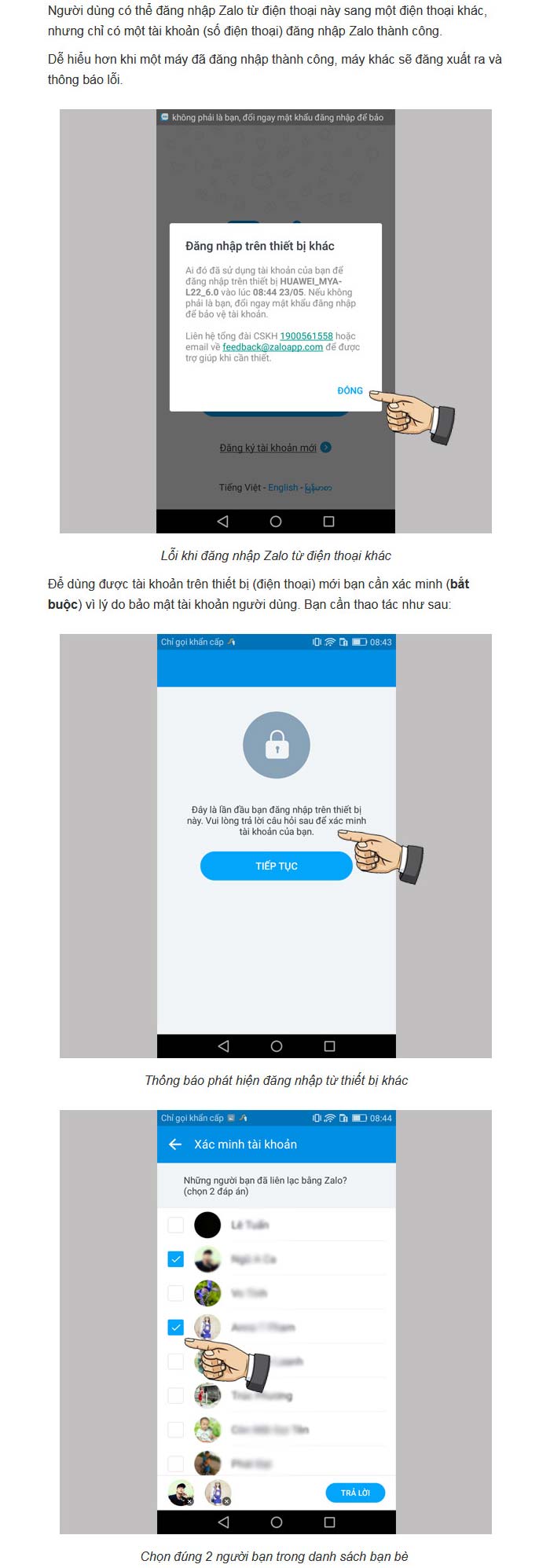
Nhưng trong quá trình cài đặt cũng như sử dụng chẳng may zalo phát sinh ra các lỗi thì phải xử lý như thế nào
Khắc phục điện thoại samsung sử dụng zalo báo lỗi 360 , 600
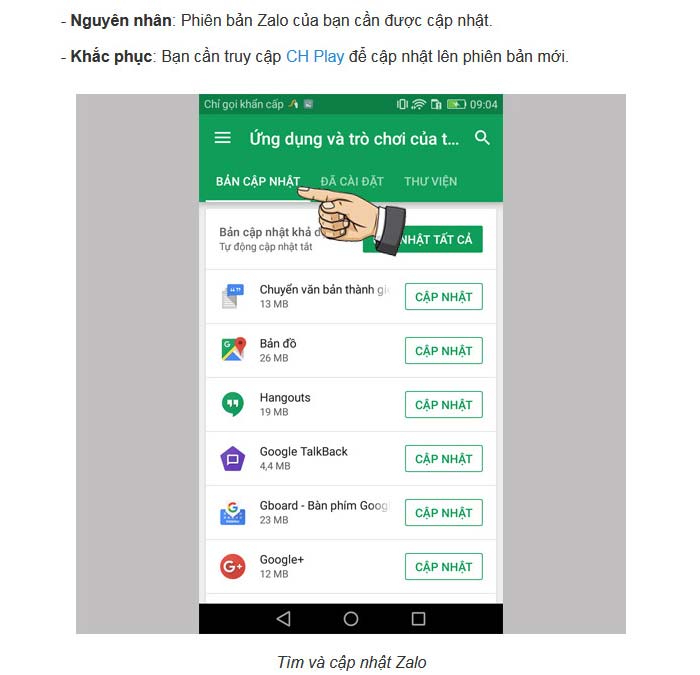
Khắc phục zalo báo lỗi “Expired Certificate” hoặc lỗi 647
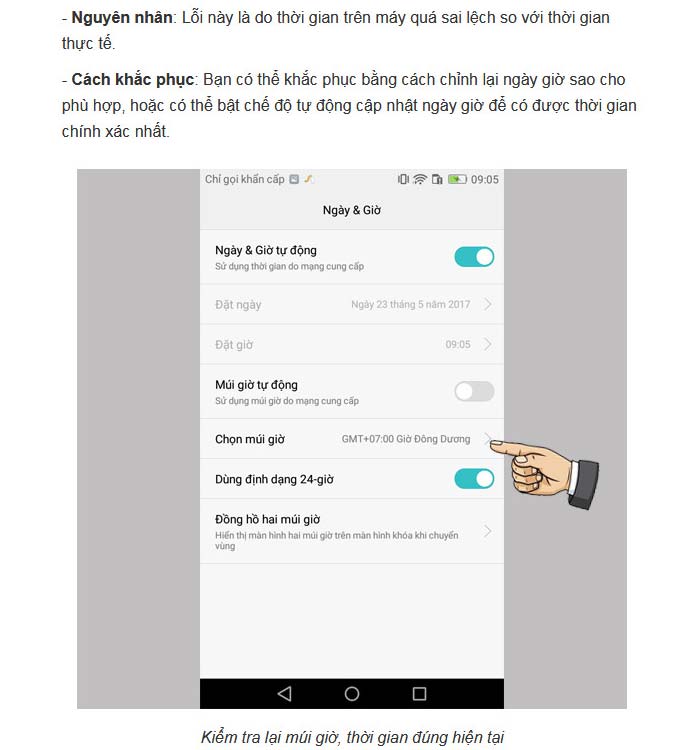
Trên đây là vài lỗi thông dụng của zalo. Chúng tôi sẽ cập nhật thêm các lỗi thường gặp khi sử dụng zalo cho các bạn ở phần tiếp theo.
Mọi câu hỏi cần hỗ trợ vui long comment dưới bài biết. Chúng tôi không hỗ trợ qua điện thoại , Xin cảm ơn.
Nếu không biết cách làm các bạn có thể tham khảo tại đây : https://bit.ly/3qXQcZe